
Когда нет возможности модернизировать старый ноутбук или компьютер, можно прибегнуть к оптимизации. Это повысит FPS до комфортного уровня и позволит поиграть в новые игры, а заодно накопить на обновление системы.
Причины медлительности ПК
Зачастую компьютер или ноутбук замедляется из-за:
- запыления;
- многочисленных фоновых служб, программ и процессов;
- фрагментации диска;
Эти проблемы замедляют как обычные приложения, так и игры, поэтому, устраняя их, можно поднять FPS.
Пыль внутри блока
Пыль вызывает перегрев комплектующих компьютера. Производительность снижается, оборудование рискует сгореть. Системный блок или внутренности ноутбука нужно регулярно чистить, особое внимание уделяя процессору, видеокарте и блоку питания.
Для улучшения охлаждения следует сменить термопасту. Если нет уверенности в собственных силах, для очищения можно обратиться в сервисные центры. Если компьютер «тормозил» из-за пыли, то чистка значительно поднимет производительность и FPS.
ПРОГРАММА ДЛЯ ПОВЫШЕНИЯ ФПС В ИГРАХ | ЛУЧШИЙ СПОСОБ КАК ПОДНЯТЬ ФПС
Фоновые программы, службы, процессы
Работа ПК замедляется многочисленными приложениями, которые автоматически запускаются после включения, но не используются. К ним относятся Skype, Агент mail.ru, службы печати и т.д.
- Для настройки автозагрузки в меню Пуск нужно выбрать «Выполнить…», а в открывшемся окне ввести msconfig и нажать ОК.
- Появится окно «Конфигурация системы». Здесь следует перейти в «Службы», поставить галочку на пункте «Не отображать службы Майкрософт» и в оставшемся списке снять галочки с ненужных служб.
- Оставить можно антивирус, драйвера для видеокарты и обновления Java.
- Теперь нужно перейти во вкладку «Автозагрузка» и так же снять галочки с программ, работа которых не нужна при запуске ПК.
- Далее остается нажать на ОК и перезагрузить компьютер.
Ненужные процессы отключаются в Диспетчере задач. Убирать все лишнее следует перед запуском игр.
Фрагментация диска
Компьютер может долго запускать приложения и программы из-за фрагментации диска, когда файлы разбиты системой на части и разбросаны по всему пространству памяти. Дефрагментация собирает их воедино, ускоряя обработку.
Дефрагментировать диск можно встроенной утилитой Windows или сторонники приложениями.
- Для запуска встроенного средства нужно в свойствах жесткого диска перейти во вкладку «Сервис» и выбрать «Выполнить дефрагментацию».

Процедура может занять длительное время. Однако не стоит проводить ее слишком часто — это способно снизить ресурс накопителя.
Нехватка памяти
Работа операционной системы затрудняется, когда системный диск (обычно С) переполнен. Для комфортной работы нужно оставлять свободными хотя бы 15-20% дискового пространства.
Лучше очистить рабочий стол от лишних файлов, не хранить ничего в «Моих документах» и очищать временные файлы.
- Для этого в свойствах диска нужно выбрать «Очистка», подождать, когда закончится анализ, и выбрать галочками, что требуется очистить, после чего нажать на ОК.
- Второй способ очистки диска от всего лишнего — воспользоваться утилитой CCleaner или аналогичными программами. В ней можно очистить кэш, удалить неиспользуемые и временные файлы, ненужные приложения, а также устранить основные проблемы реестра, которые тоже способны замедлять Windows.
- Желательно удалить все программы, которые не используются. Сделать это можно как в CCleaner, так и стандартным средством Windows «Удалить или изменить программу» в верхней панели окна «Компьютера».
Способы увеличения быстродействия
Настройка быстродействия
- В меню Пуск нужно кликнуть правой клавишей мыши по «Компьютеру», открыть свойства и нажать в них «Дополнительные параметры системы».
- В графе «Быстродействие» надо нажать «Параметры» и выбрать «Обеспечить наилучшее быстродействие».
- Либо можно нажать «Особые эффекты» и снять все галочки, оставив только отображение эскизов вместо значков и сглаживание шрифтов.

Второй шаг поднятия производительности — настройки электропитания.
- В Панели управления меню Пуск нужно запустить «Электропитание», а в открывшемся окне выбрать «Высокая производительность».

Файл подкачки
Нехватку оперативной памяти компенсирует файл подкачки.

Что такое файл подкачки и для чего он нужен?
Опубликовано: 01.08.2019
Файл подкачки (также известный, как своп-файл) – это предусмотренная архитектурой Windows специальная область виртуальной памяти на жестком диске компьютера. Она предназначена для расширения ОЗУ. Когда система Windows обнаруживает, что оперативная память переполнена, она осуществляет запись и считывание информации через файл подкачки. Это позволяет работать бесперебойно запущенным приложениям и избежать утраты несохраненных данных. Оптимальные размеры файла […]
Его настройки находятся в тех же «Параметрах быстродействия», как в предыдущем пункте, только во вкладке «Дополнительно».

- Здесь в области «Виртуальная память» нужно нажать «Изменить». Выбрать диск C, поставить галочку «Указать размер» и установить исходный и максимальный объем файла подкачки.
- Исходный рекомендуется делать равным размеру установленной в компьютере оперативной памяти, а максимальный — в два раза больше.
Антивирус
Иногда антивирус сильно тормозит систему. Если он замедляет все приложения без исключения, лучше присмотреться к другим, менее ресурсоемким антивирусным программам.
Как удалить антивирус, читайте в этой статье:

Как полностью удалить антивирусы с компьютера
Опубликовано: 28.07.2019
Одна из самых важных вещей в компьютере — антивирус. Ведь, когда у компьютера нет защиты от вредоносных программ, сомнительно, что его операционную систему ожидает долгая и безоблачная жизнь. Но, что делать, ежели присутствующий на ПК антивирус все-таки необходимо удалить. Возможно, он мешает работе каких-нибудь важных приложений или вы просто хотите попробовать установить другую защиту. Однако, […]
При запуске игр антивирус можно отключать. Другой вариант, чтобы не оставлять ПК без защиты — добавлять папку с играми в исключения. На сайте Spylife вы найдете обзоры лучших программ шпионов для смартфонов и планшетов на Андроид или Айфон системе.
Обновление драйверов
Поднять FPS можно, установив свежие драйверы. Для этого нужно зайти на официальный сайт AMD или NVIDIA — в зависимости от того, видеокарта какой компании установлена в компьютер или ноутбук.
На сайте понадобится выбрать свою модель графического адаптера и скачать файл.
Иногда сайты определяют видеокарту автоматически. Если этого не произошло, определить модель своего ускорителя графики можно в Диспетчере устройств. Он находится в Панели управления меню Пуск.

Диспетчер устройств отражает весь список установленного оборудования, видеокарта находится в разделе «Видеоадаптеры». Если в ПК используется процессор со встроенной графикой, то в «Видеоадаптерах» будет две строчки. Обновить драйверы можно для обоих устройств.
Настройка драйверов
Когда последние версии драйверов установлены, их можно настроить на максимальную производительность.
AMD
Чтобы настроить видеокарту производства AMD, нужно в Панели управления выбрать AMD Catalyst Control-центр или нажать на соответствующий значок в трее.

- Теперь надо зайти в раздел «Игры», а потом — «Глобальные настройки». Здесь следует пройтись по всем параметрам и везде, где можно, выбрать «использовать настройки приложения».
- В разделе сглаживания в качестве метода рекомендуется выбрать адаптивную множественную выборку. Морфологическую фильтрацию лучше отключить.
- В разделе текстурной фильтрации в графе качества устанавливается опция «производительность», здесь же следует включить оптимизацию формата поверхности.
- В разделе управления частотой кадров отключается тройная буферация OpenGL и опция «ждать вертикального обновления».
- Напоследок нужно зайти в раздел тесселяции. Здесь нужно отключить управление кадровой частотой.
В старой версии драйверов можно поступить проще: выбрать раздел «Настройка 3D приложений/Системные параметры», перейти в «Стандартные настройки» и выбрать «Оптимальная производительность».
NVIDIA

Драйвер Nvidia тоже запускается в Панели управления (Панель управления NVIDIA), в системном трее или в контекстном меню рабочего стола.
В открывшемся окне в списке задач, расположенных слева, нужно выбрать «Регулировку настроек изображения с просмотром», поставить галочку на «Пользовательских настройках с упором на…» и передвинуть ползунок в сторону «Производительность». Остальные параметры можно не трогать.
Источник: networkcenter.ru
Что такое fps, на что он влияет
FPS (Frames Per Second) – это условное обозначение, которое обозначает количество кадров в секунду во время игры. С помощью данного показателя определяется качество графики в играх, их быстродействие, а также сам отклик операционной системы.

Как правило, сама ОС работает на низких частотах кадров (не более 30), а вот игры, которые запускаются на персональном компьютере должны отображаться не менее чем в 50-60 к.с. для плавного отображения текстур, персонажей, движений и прочее.
Как вы уже поняли, для высокого FPS необходимо иметь производительное железо, достаточный объем оперативной памяти (на сегодняшний день – это минимум 4 ГБ) и наличие свободного пространства на внутреннем накопителе для того, чтобы игра имела возможность докачивать и записывать дополнительный контент.
Но, не каждый компьютер или ноутбук, может понянуть очередной игровой хит и именно из-за нехватки производительности аппаратной части происходит просадка к.с. из-за которых, многие пользователи задаются вопросом – как, можно поднять количество кадров в секунду в играх?
Как повысить фпс
Существует множество способ для повышения фпс. Эффективность каждого зависит от того насколько требовательная игра к системным и аппаратным ресурсам, а также от мощностей самого персонального компьютера.
Завершаем ненужные процессы
Для того чтобы освободить немного оперативной памяти рекомендуется завершить все фоновые процессы перед запуском игры. Таким образом, вся оперативная память будет обрабатывать данные самой игры:

- Для вызова диспетчера задач необходимо нажать правой кнопкой мышки на панели управления и в открывшемся диалоговом окне потребуется выбрать пункт меню Диспетчер задач.
- Перед пользователем открывается программа, в которой отображаются все запущенные процессы (браузер, текстовые документы и прочие приложения). Пользователю нужно всего лишь выгрузить каждый из диспетчера и закрыть программу.
Программы для просмотра документов формата CDW
Чистка компьютера от пыли

Немногие знают, но чистота самого персонального компьютера влияет на его быстродействие. Связано это с тем, что пыль и прочий мусор, попадая на соединительные провода, трубки и так далее, ухудшает отдачу аппаратной части к системной. Именно по этой причине могут возникать подлагивания в системе, а также низкая производительность в играх, не смотря на актуальное железо.
Настройка видеокарт Radeon и Nvidia
Также, для того чтобы увеличить фпс рекомендуется провести настройку видеокарты под определённую игру, либо настроить ее на общую работу.
Настройка карт радеон:
- Для вызова пункта меню настроек видеокарты необходимо на свободном рабочем столе нажать ПКМ и выбрать AMD Catalyst Control Center.

- Открывается соответствующее приложение, где нужно выбрать Стандартное представление – Игры — Производительность в играх — Применять пользовательские настройки (здесь нужно убрать установленную по умолчанию галочку и передвинуть ползунок в сторону пункта Производительный) — Сглаживание (здесь его нужно поставить на минимум) — Метод сглаживания (ползунок также сдвигается к производительной части) — Анизотропная фильтрация (на этом пункте необходимо снять установленную галочку и передвинуть ползунок в производительную сторону).

- Затем, потребуется перейти в пункт расширенных настроек и в разделе Игры провести оптимизацию видеокарты под свои потребности.

Настройка карты нвидиа ничем не отличается от вышеописанной настройки радеон. Единственное, пользователю потребуется установить новую версию драйверов с официального сайта производителя.
Обновляем драйвера
Устаревшие драйвера, не поддерживающие новые форматы также могут быть причиной просадки кадров в секунду.
- Обновить драйвера, можно перейдя в Пуск – Компьютер – ПКМ — Управление.

- Перед пользователем откроется окно управления ПК, где нужно выбрать Диспетчер устройств — Видеоадаптеры.

- Необходимо выбрать тип встроенной видеокарты, нажать правую кнопку мышки и выбрать пункт меню обновить драйвера.

- Система автоматически начнет загрузку драйверов.
Определяем драйвера необходимые для компьютера
Меняем комплектующие ПК

Также сделать ПК более производительным в играх поможет замена некоторых комплектующих, обойдется это в разы дешевле, чем покупка игрового компьютера. Как правило, достаточно заменить только оперативную память с большим объемом и видеокарту (рекомендуется выбирать карту со своей памятью).
Настройка ОС Windows
Существует несколько способов настройки и оптимизации Виндовс встроенными утилитами.

Изменение параметров электропитания:
- Чтобы изменить настройки существующего плана, откройте Панель управления ->Электропитание. Напротив, активного плана (выделен радиокнопкой) нажмите: Настройка плана электропитания ->Изменить дополнительные параметры питания.
- В открывшемся окне пользователь может изменять существующие настройки, уменьшая, либо увеличивая питание отдельных процессов ПК.
Источник: composs.ru
Как повысить ФПС в играх

Счетчик ФПС – это показатель, который отвечает за то, как игра работает на том или ином компьютере. Каждый пользователь, увлекающийся цифровыми развлечениями, заинтересован в том, чтобы его любимый проект работал стабильно, а картинка была плавной. И для повышения ФПС можно использовать общеизвестные методы, о которых мы вам и расскажем в данном материале.
Сразу стоит уточнить, что комфортным считается, когда количество ФПС плавает в районе 60, а все, что ниже, уже сопровождается зависаниями и лагами. Надеемся, что наши подсказки помогут вам стабилизировать работу игры.
Оптимизация работы видеокарты
Именно видеокарта в компьютере напрямую отвечает за количество ФПС. Поэтому очень часто геймеры, разбирающиеся в конфигурации и настройке ПК, проводят работы с графическими элементами. К слову, для видеокарт компании AMD и Nvidia рекомендации будут разными, в отличие от специфики программного обеспечения и наличия разных элементов в составе устройств.
Настройка видеокарты Nvidia
1.Кликаем на рабочем столе правой кнопкой мышки, выбираем пункт «Панель управления Nvidia.
2.Выбираем закладку «Управление параметрами 3D».
3.Выключаем тройную буферизацию.
4.Ставим параметр «наивысшая производительность» в фильтрации текстур.
5.Напротив масштабируемых текстур выбираем пункт «Нет».
6.Выключаем сглаживание и ограничение расширения.
7.Активируем отрицательное уклонение УД и фильтрацию текстур (последнее иногда носит название «анизотропная оптимизация»).
8.Выключаем анизотропную фильтрацию, трехлинейную оптимизацию и V-Sync (последнее иногда может носить название «вертикальная синхронизация»).
Настройка видеокарты AMD
В целом, процедура настройки здесь идентичная вышеописанному, но есть и определенные отличия.
1.Заходим в Catalyst Control Center с рабочего стола или с панели управления.
2.Уменьшаем до минимального значения уровень анизотропной фильтрации и сглаживания.
3.Выключаем искусственный интеллект.
4.Убираем до минимума адаптивное сглаживание, детализацию и вертикальную развертку.
5.Выключаем настройки OpenGL в закладке «OpenGL Settings».
Если данные настройки не повлияли существенно на ФПС, то необходимо заняться настройкой вашего программного обеспечения.
Оптимизация работы Windows
Как правило, больше всего проблем нашему ПК доставляет большое количество лишних и ненужных приложений, которые работают параллельно с игрой. Соответственно, нам необходимо минимизировать количество запускаемых со стартом Windows приложений, что существенно снизит нагрузку на ПО и сам компьютер.
Чтобы это сделать, рекомендуем скачать себе программ Starter, которая покажет, какие приложения у вас запущены на текущий момент и запускаются со стартом системы. Скачав софт, перейдите в закладку «Службы» и посмотрите, что из перечисленного вам не требуется для работы. В закладке «Автозагрузка» очистите список запускаемых программ.
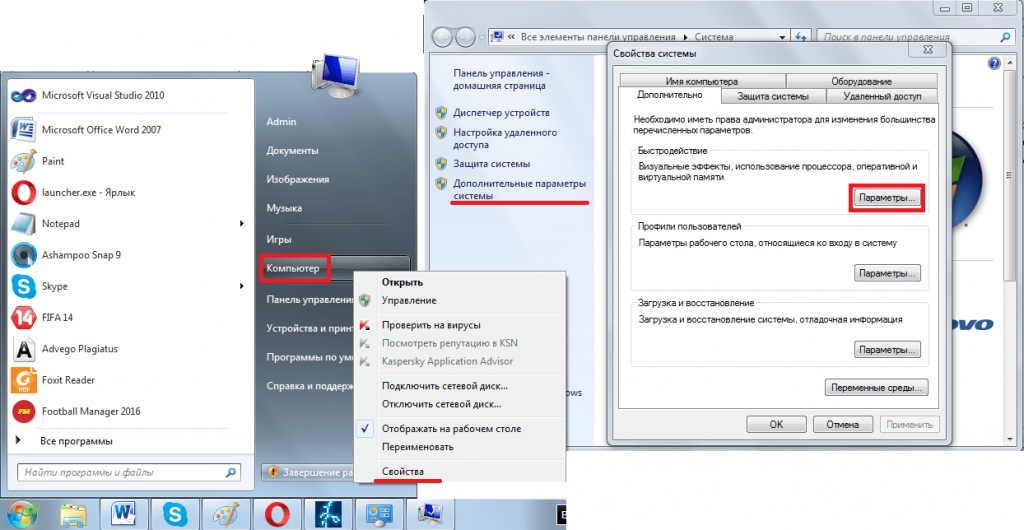
Идем дальше, отключаем визуальные эффекты Windows, которые не несут в себе никакой пользы:
1.Правой кнопкой мышки нажимаем на «Мой компьютер» и переходим в «Свойства.
2.Выбираем пункт «Дополнительные параметры системы».
3.Переходим в «Быстродействие» и выбираем «Параметры».
4.Напротив пункта «Обеспечить наилучшее быстродействие» ставим галочку.
5.Нажимаем ОК и выходим из настроек.
Теперь необходимо перезагрузить ПК, чтобы изменения вступили в силу. Запустите игру и проверьте, улучшилась ли работоспособность игры.
Обновление драйверов
Как бы это банально не звучало, но обновление драйверов до актуальной версии способно решить массу проблем. В том числе, улучшить производительность вашего компьютера, так как более свежие настройки содержат в себе файлы, улучшающие взаимодействие железа ПК с игрой.
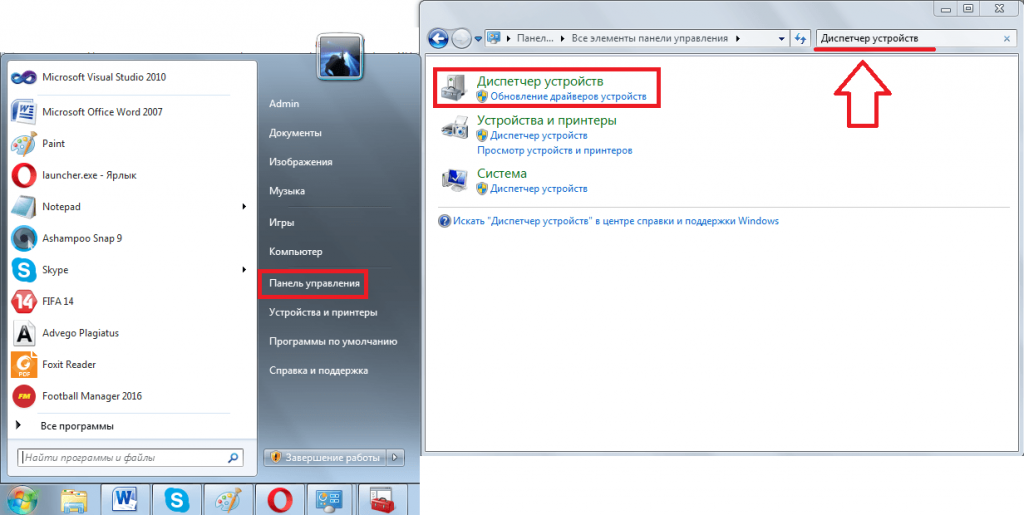
Чтобы выполнить обновление драйверов, проследуйте следующей инструкции:
- Открываем панель управления.
- Выбираем «Диспетчер устройств».
- Переходим в закладку «Видеоадаптеры».
- Напротив всех пунктов, находящихся в данной закладке, нажмите правой кнопкой и выберите «Обновить драйвера».
Дальше ваш ПК выполнит автоматический поиск новых драйверов и установит их, после чего вам лучше всего опять перезагрузить компьютер и проверить, повысится ли счетчик ФПС в игре.
Мониторинг Windows и жесткого диска на наличие вирусов
Большое количество вредоносного ПО способно замедлять работу ПК и пагубно влиять на производительность. Для решения данной проблемы используются многочисленные системы антивирусов, среди которых можно выделить парочку особо качественных и проверенных: Kaspersky Virus Removal Tool и Dr.Web Curelt.
Указанные выше антивирусы не требуют обязательной установки на компьютер, а проводят проверку в режиме онлайн. Просто зайдите на официальный сайт распространителя антивирусного ПО и запустите проверку, после чего проследите, не нашлось ли на вашем компьютере большое количество зараженных файлов.
Дефрагментация системного диска
Иногда системный диск, куда устанавливаются все файлы и игры, и самой Windows, и других программ засоряется ненужными данными. Или же антивирусная система не обнаружила уязвимостей, но вы понимаете, что вирус присутствует на компьютере. В таких случаях поможет полная дефрагментация с удалением файлов с диска. Правда, в таком случае вам придется устанавливать все файлы заново, но это является самым действенным способом, который позволит избавиться от проблемы засорения жесткого диска.
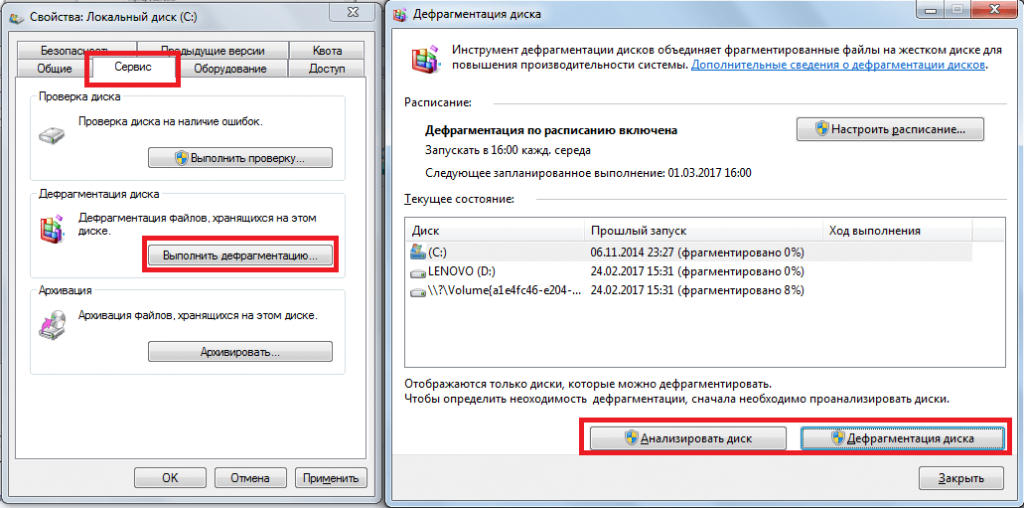
Чтобы выполнить дефрагментацию, сделайте несколько последовательных шагов:
1.Перейдите в «Мой компьютер» и нажмите правой кнопкой на выбранном диске.
2.Перейдите в «Свойства».
3.Кликние на «Очистке диска» и дождитесь, пока система проведен сбор данных и определит количество удаляемых файлов.
4.Нажмите «Ок» и дождитесь окончания процедуры.
5.Перейдите в следующие диски и повторите вышеописанные пункты (при необходимости очистить и их).
6.В открывшейся вкладке перейдите в «Сервис» и нажмите «Выполнить дефрагментацию».
7.В блоке «Текущее состояние» кликните на выбранном диске «Анализировать диск», а после – «Дефрагментация диска».
Если данная процедура не помогла, то попробуйте воспользоваться специальной утилитой под названием CCleaner. Если скачали программу, то просто перейдите в «Очистку» на панели справа, потом выберите «Анализ» и далее «Очистка». Софт автоматически все сделает сам, а вам остается лишь дождаться окончания процедуры. Способ этот по времени затратный, но весьма результативный.
Софт, улучшающий оптимизацию и производительность ПК
Некоторые геймеры предпочитают использовать дополнительные утилиты, которые улучшают работоспособность системы. Большая их часть направлена именно на оптимизацию функционирования ПК во время запуска популярных цифровых развлечений.
Из наиболее популярных программ можно выделить:
- Speed Gear.
- Game Gain.
- Game Fire.
- Game Turbo Booster.
- Game Accelerator.
Но тут необходимо быть внимательным, скачивать софт необходимо только с официальных сайтов. На прочих ресурсах велик шанс получить не нужную программу, а еще одну проблему в виде вируса. Поражающего систему.
AMD FidelityFX Super Resolution и DLSS от Nvidia
В последние годы для геймеров с не самыми мощными видеокартами появились решения, позволяющие им основательно улучшить производительность игровой графики. Первопроходцем в этом деле стала компания Нвидиа со своим DLSS. Deep Learning Super Sampling использует искусственный интеллект для увеличения разрешения изображения.
Это позволяет игрокам запускать игры с более высокими графическими настройками, чем их графическая карта может потянуть, и при этом производительность сохранится на комфортном уровне. DLSS работает путем рендеринга изображения в более низком разрешении, а затем, при помощи искусственного интеллекта, увеличивает его. Недостаток технологии в том, что работает она только на картах Nvidia серии RTX. Старые видеоускорители, увы, остались за бортом.
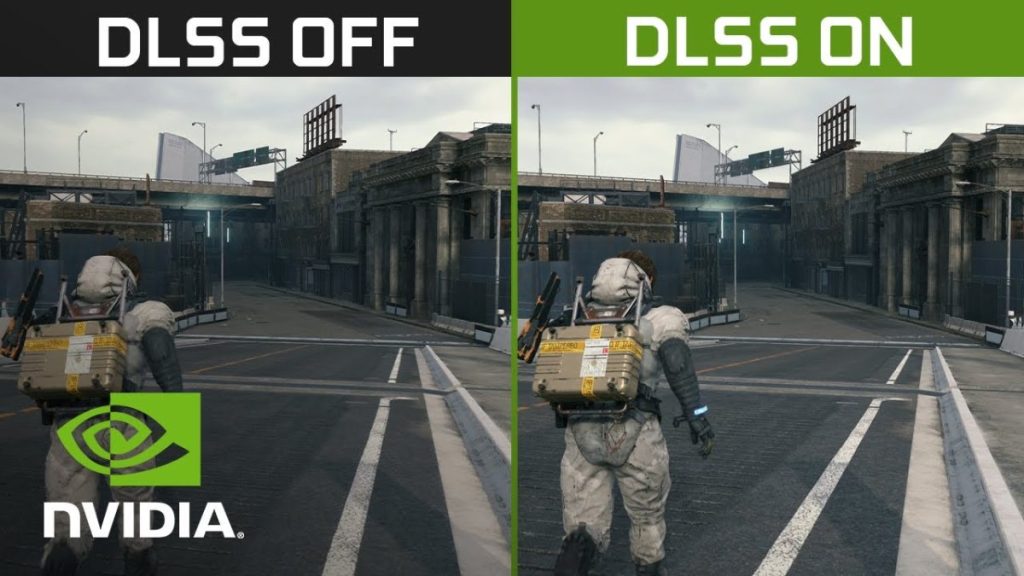
AMD вскоре показала свою альтернативу – FSR (FidelityFX Super Resolution). Принцип ее действия также основан на машинном обучении и масштабировании картинки. Однако, в отличие от DLSS, FSR является проектом с открытым исходным кодом и куда более широкой областью применения. Вы сможете использовать его на любой видеокарте, вне зависимости от производителя.
Даже если у вас компьютерное железо пятилетней давности, которое по тем временам относилось к средне-бюджетному ценовому сегменту, с помощью этой технологии можно поиграть с комфортом в FullHD разрешении, запуская практически все актуальные новинки. Для этого нужно перейти в опции игры, включить ползунок Fidelity Super Resolution и выбрать одну из доступных предустановок (здесь уж сами решайте, что для вас в приоритете – качество или производительность).
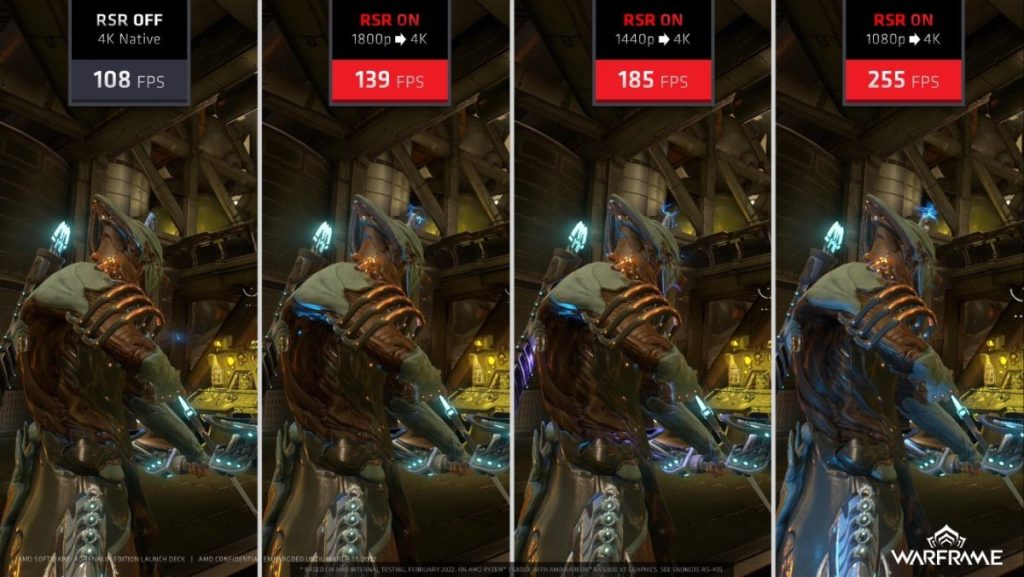
Ниже вы можете увидеть наглядный пример того, как современные технологии масштабирования картинки работают на практике. Допотопная видеокарта Radeon RX 570 с 4 гигабайтами памяти на борту (что по современным меркам ничтожно мало), даже на средних настройках вряд ли бы справилась с относительно свежим хитом Deathloop. Однако с помощью FSR мы получаем до 26% прироста производительности, что позволяет забыть о низкой частоте кадров. Единственный негативный нюанс – в некоторых играх могут наблюдаться малозаметные графически артефакты, гостинг и прочие огрехи. Но это, опять же, скорее частные случаи, чем закономерность.
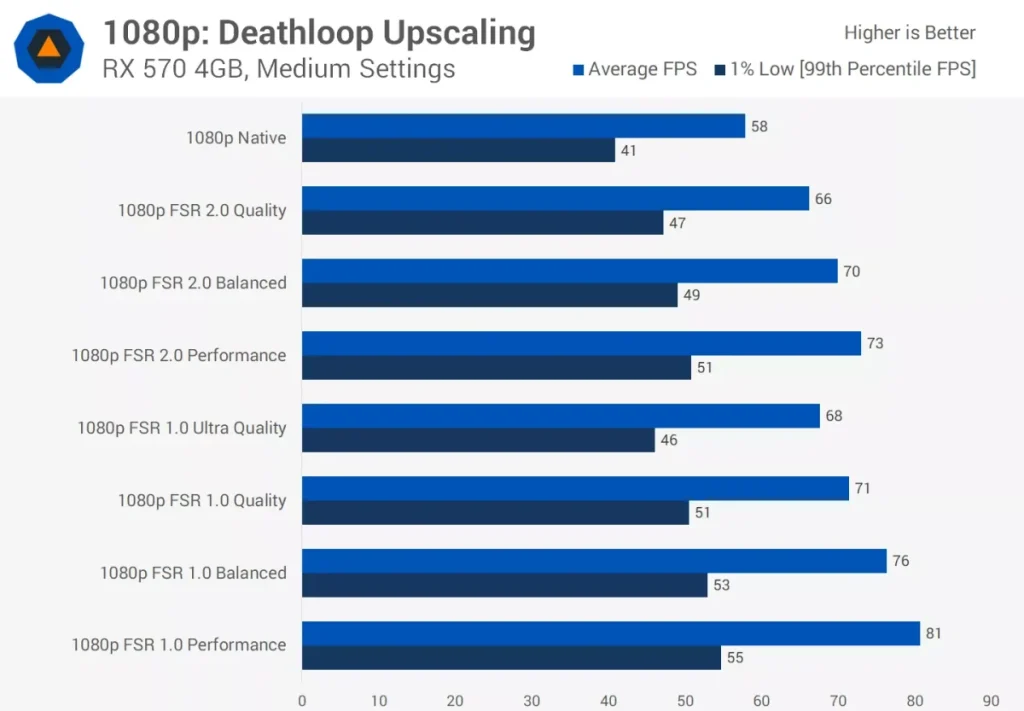
Если описанные выше способы вам не помогли, попробуйте полностью переустановить Windows с очисткой всех дисков от файлов. В иных случаях не обойтись без замены некоторых (или всех) комплектующих, так как любой компьютер со временем устаревает или выходит из строя.
Подробная информация об игре в базе
Источник: coremission.net

